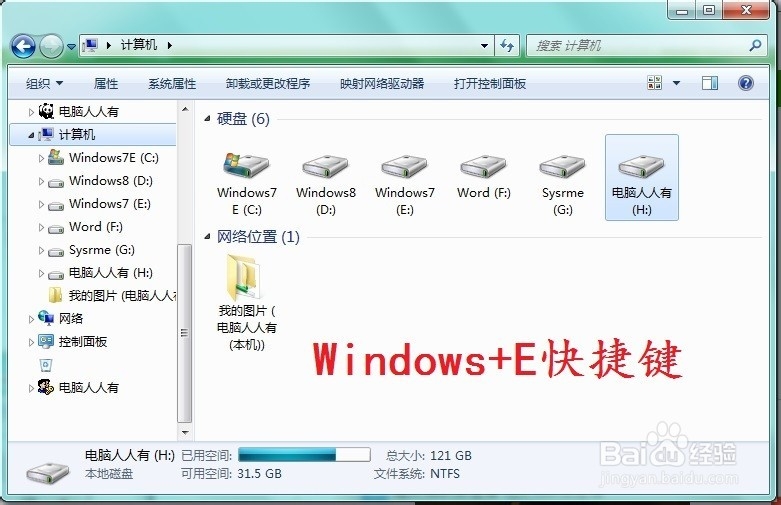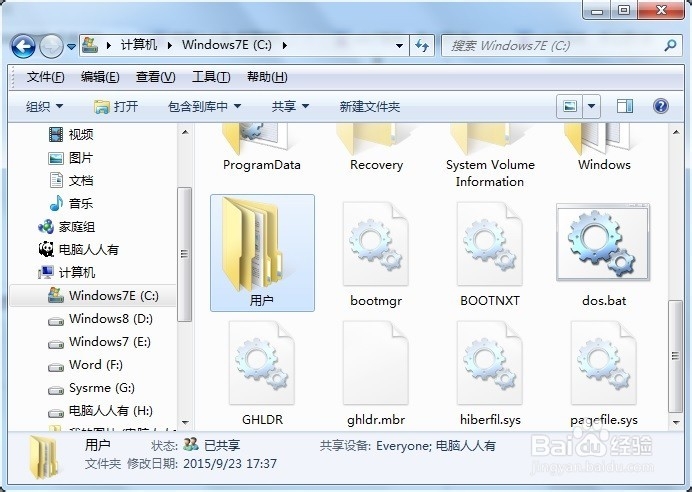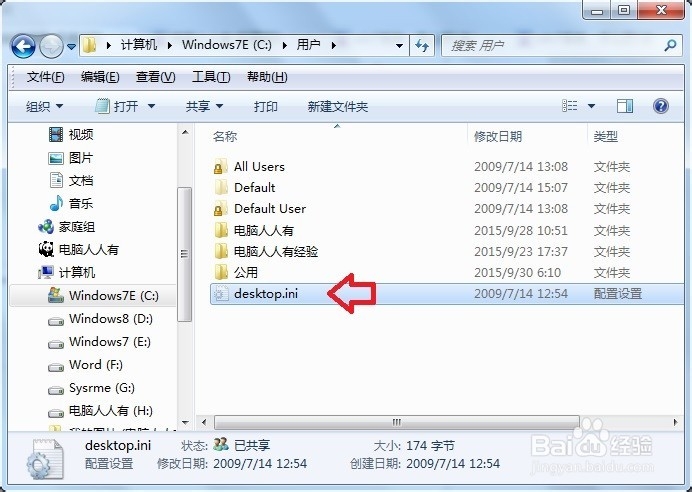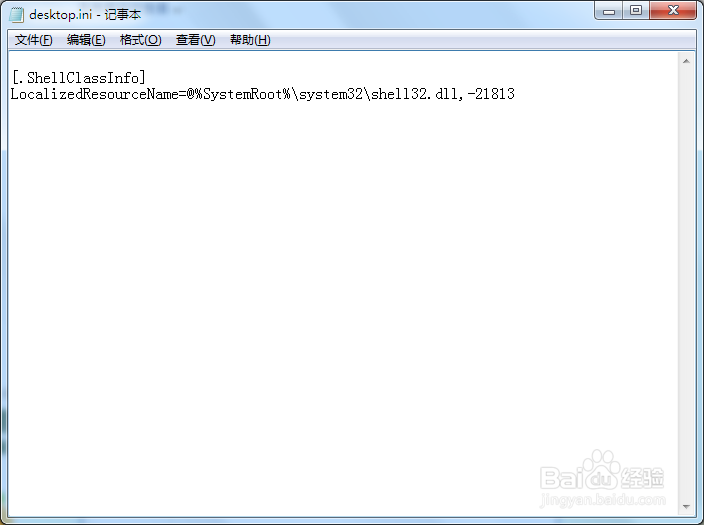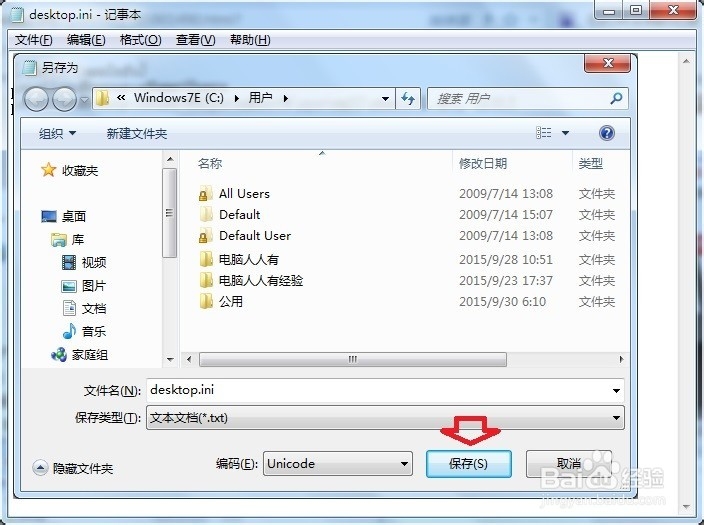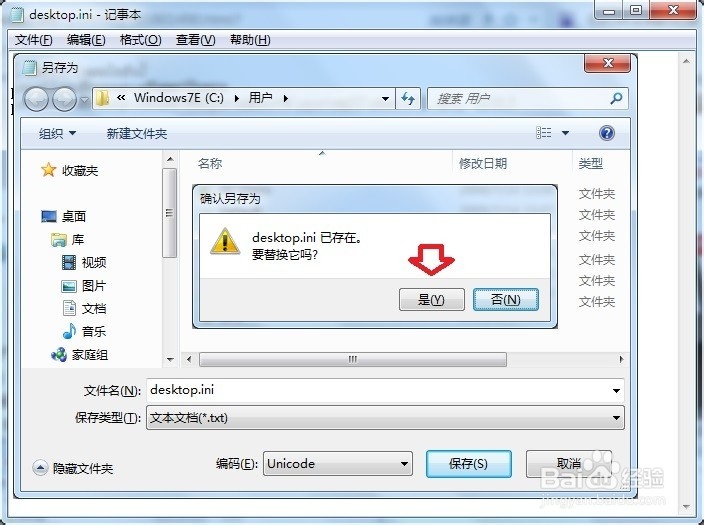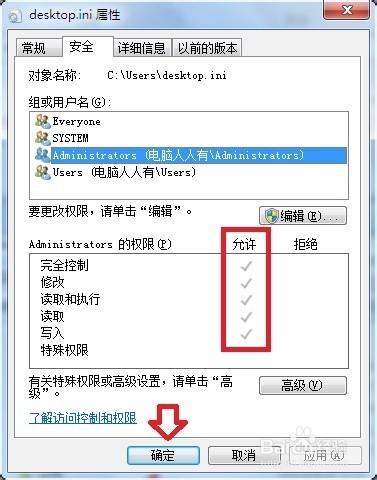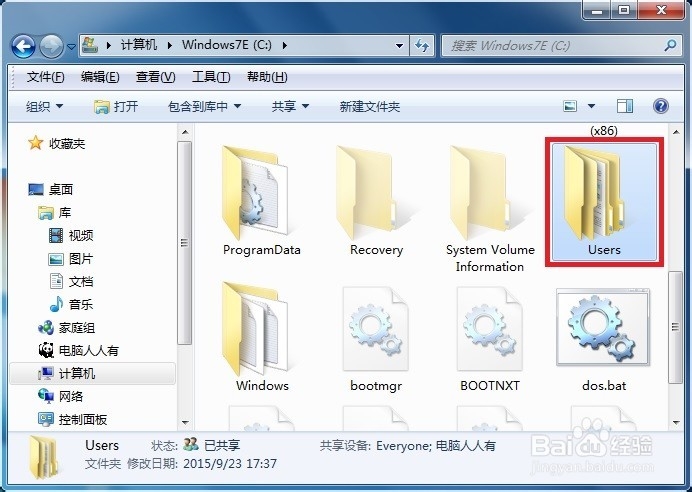如何更改用户文件夹名称
1、首先,使用Windows+E快捷键,调出资源管理器。
2、再打开系统盘(单系统通常是C盘)根目录下有一个以中文用户命名的文件夹。
3、虽然,这里显示的是中文用户文件名(系统默认),但是在地址栏中复制地址,获取的依然是英文路径。C:\Users 所以,一般情况下不会有问题的,只有特殊情况才可能异常,需要更改。
4、好在更改文件名(不能简单地重命名,否则反而会出错)也没什么难度,双击打开用户文件夹,里面有一个desktop.ini文件。
5、原始的文件是这样的,可以加载一条讯息,让中文的用户名改为英文的Users文件名。
6、复制以下讯息,粘贴进去即可:LocalizedResourceName=Users
7、覆盖保存一下。
8、之后会有提示:是否覆盖原有文件→是。
9、如果不让修改,那是没有相应的权限,右键点击desktop.ini文件→属性→安全→授予当前账户(或者授权Everyone账户)完全控制的权限→允许→确定。
10、再打开系统盘根目录查看,中文名的用户文件夹,已经更改为英文的Users文件名了。有些软件、游戏不认路径、文件名中的中文,这是常有的事情,所以,操作中尽量避免使用中文命名,以减少不必要的误操作。毕竟,Windows设计者都是用英文为母语。
声明:本网站引用、摘录或转载内容仅供网站访问者交流或参考,不代表本站立场,如存在版权或非法内容,请联系站长删除,联系邮箱:site.kefu@qq.com。
阅读量:70
阅读量:90
阅读量:57
阅读量:73
阅读量:82